„Google“ skaičiuoklės siūlo daugumą, jei ne visas „Office Excel“ parinktis – tai apima tokias funkcijas kaip skaičių apvalinimas. Jei norite ką nors suapvalinti „Google“ lape, štai kaip tai padaryti.
Turėsite naudoti formulę – tiksliau apvalią formulę. Spustelėkite tuščią langelį ir įveskite =ROUND(skaičius), tada paspauskite enter. Įvestas skaičius bus suapvalintas aukštyn arba žemyn iki paskutinio skaičiaus po kablelio. Pavyzdžiui, 9,52 bus suapvalintas iki 9,50.
Patarimas: tokiu būdu apvalinama pagal įprastas taisykles – skaičiai 0,1,2,3 ir 4 bus apvalinami žemyn, o 5,6,7,8 ir 9 – aukštyn.
Jei norite suapvalinti skaičių iki konkretaus skaičiaus po kablelio, taip pat galite tai padaryti. Tai ta pati formulė, bet šiek tiek kitokiu formatu. Įveskite =ROUND(skaičius, dešimtainiai) ir paspauskite enter.
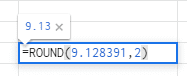
Pavyzdys būtų =ROUND(9.1283912893, 2). Tokiu atveju gautas skaičius būtų 9,13.
Patarimas: jei norite suapvalinti skaičių aukštyn, nepaisydami įprastų 5 ir didesnių skaitmenų apvalinimo aukštyn, o 4 ir mažesnių skaitmenų apvalinimo taisyklių, vietoj to turite naudoti formulę =ROUNDUP(skaičius, po kablelio). =ROUNDUP(28.123; 2) bus 28.13 (o ne 28.12, kaip būtų ROUND). Panašiai priešingai būtų =ROUNDDOWN(skaičius, po kablelio). Tokiu atveju skaičius visada bus suapvalinamas ir =ROUNDDOWN(28.128, 2) tampa 28.12 (vietoj 28.13, kaip būtų ROUND).